主板一键还原bios 电脑bios如何恢复出厂设置
在电脑使用过程中,有时候我们可能会遇到一些问题,比如系统崩溃、启动失败等,这时候可能需要恢复电脑的 BIOS 设置,主板一键还原 BIOS 功能可以帮助我们快速恢复电脑的出厂设置,解决一些系统故障或者设置错误的问题。通过简单的操作,我们可以轻松地将 BIOS 恢复到初始状态,让电脑重新变得稳定和正常运行。了解如何使用主板一键还原 BIOS 功能是非常重要的,可以帮助我们更好地维护和管理电脑系统。

方法一、
1.查询电脑对应的bios启动快捷键,开机不停按键,进入bios设置界面;
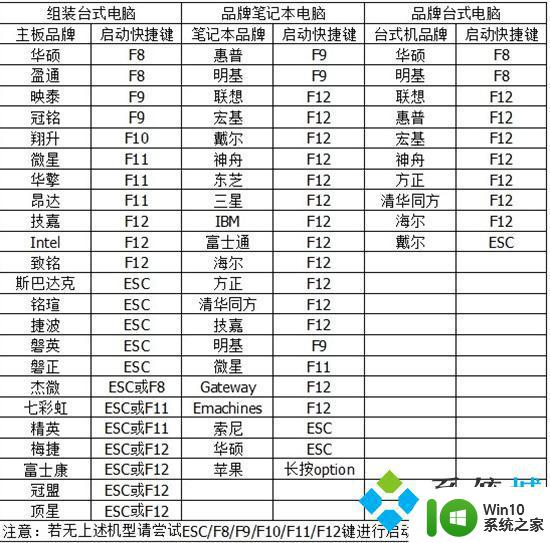
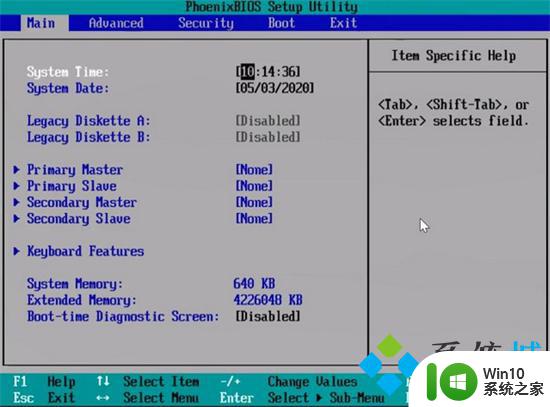
2.接着,切换进入Exit菜单,选择Load Setup Defaults并回车;
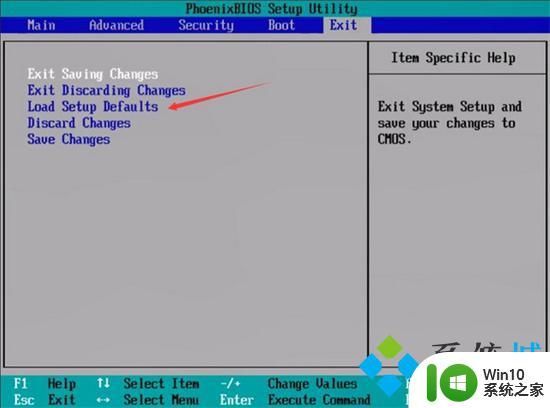
3.然后,在弹出Setup Confirmation确认对话框中,选择Yes并回车;
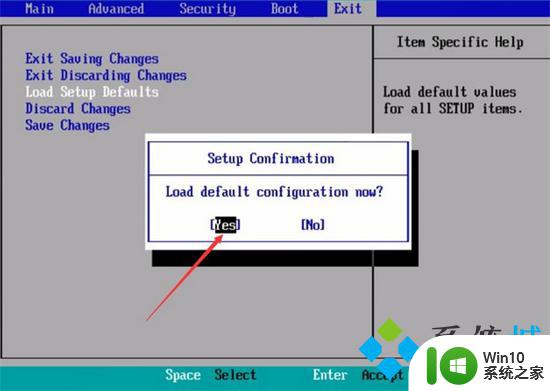
4.最后,按下F10键。选择Yes并回车保存设置,即可将BIOS进行系统还原操作了。
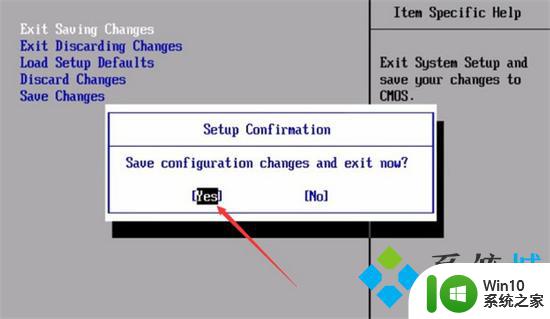
方法二、
1.除了方法一之外,我们还可以通过物理方法恢复bios出厂设置。主板纽扣电池可以保证电脑关机后为bios芯片持续供电;
2.其实,bios芯片是使用ram来保存主板信息的。如果断电则会导致bios保存的信息就会被被清除;
3.所以,你可以选择取下主板纽扣电池重置bios,就可以恢复bios出厂设置了;
4.最重要的一点,你要记得电池的正负面的放置,等二十分钟再放进去就可以了。

以上是主板一键还原bios的所有内容,如果您遇到相同的问题,可以参考本文中介绍的步骤进行修复,希望对大家有所帮助。
主板一键还原bios 电脑bios如何恢复出厂设置相关教程
- 华擎主板怎么设置bios恢复原厂 asrock主板bios如何设置恢复出厂
- 电脑怎么在bios界面恢复出厂设置 电脑主板bios如何恢复出厂设置步骤
- bios恢复出厂默认值的方法 BIOS如何还原出厂设置
- 还原bios出厂设置的方法 BIOS出厂设置恢复步骤
- AMI主板电脑如何还原BIOS默认设置 AMI主板电脑BIOS默认设置还原方法
- 电脑主板bios设置的方法 电脑主板bios设置教程
- 映泰主板电脑bios设置图解 映泰主板bios设置详细步骤
- 技嘉主板如何设置bios引导 技嘉主板如何设置BIOS引导顺序
- 技嘉主板bios如何设置 技嘉主板bios设置最佳方法
- 联想h61主板进入bios按哪个键 联想电脑h61怎样进入bios设置
- bios设置系统还原的方法 如何在BIOS中进行系统还原设置
- 技嘉主板进bios的方法 技嘉主板如何设置bios
- U盘装机提示Error 15:File Not Found怎么解决 U盘装机Error 15怎么解决
- 无线网络手机能连上电脑连不上怎么办 无线网络手机连接电脑失败怎么解决
- 酷我音乐电脑版怎么取消边听歌变缓存 酷我音乐电脑版取消边听歌功能步骤
- 设置电脑ip提示出现了一个意外怎么解决 电脑IP设置出现意外怎么办
电脑教程推荐
- 1 w8系统运行程序提示msg:xxxx.exe–无法找到入口的解决方法 w8系统无法找到入口程序解决方法
- 2 雷电模拟器游戏中心打不开一直加载中怎么解决 雷电模拟器游戏中心无法打开怎么办
- 3 如何使用disk genius调整分区大小c盘 Disk Genius如何调整C盘分区大小
- 4 清除xp系统操作记录保护隐私安全的方法 如何清除Windows XP系统中的操作记录以保护隐私安全
- 5 u盘需要提供管理员权限才能复制到文件夹怎么办 u盘复制文件夹需要管理员权限
- 6 华硕P8H61-M PLUS主板bios设置u盘启动的步骤图解 华硕P8H61-M PLUS主板bios设置u盘启动方法步骤图解
- 7 无法打开这个应用请与你的系统管理员联系怎么办 应用打不开怎么处理
- 8 华擎主板设置bios的方法 华擎主板bios设置教程
- 9 笔记本无法正常启动您的电脑oxc0000001修复方法 笔记本电脑启动错误oxc0000001解决方法
- 10 U盘盘符不显示时打开U盘的技巧 U盘插入电脑后没反应怎么办
win10系统推荐
- 1 中关村ghost win10 64位标准旗舰版下载v2023.04
- 2 索尼笔记本ghost win10 32位优化安装版v2023.04
- 3 系统之家ghost win10 32位中文旗舰版下载v2023.04
- 4 雨林木风ghost win10 64位简化游戏版v2023.04
- 5 电脑公司ghost win10 64位安全免激活版v2023.04
- 6 系统之家ghost win10 32位经典装机版下载v2023.04
- 7 宏碁笔记本ghost win10 64位官方免激活版v2023.04
- 8 雨林木风ghost win10 64位镜像快速版v2023.04
- 9 深度技术ghost win10 64位旗舰免激活版v2023.03
- 10 系统之家ghost win10 64位稳定正式版v2023.03